Cum se configurează ftp-conexiune pentru a descărca fișiere pe site-ul dvs.
Bună ziua, dragi prieteni. De multe ori oamenii mă întreabă despre cum să încărcați rapid fișiere pe site-ul și de pe site. Și eu vă spun că cea mai ușoară și mai rapidă cale - este de a crea un ftp-conexiune.
Deci, am venit cu o idee genială pentru a scrie un articol, instrucțiuni pas cu pas pentru configurarea ftp-conexiune. ; -) Și această cunoaștere este întotdeauna foarte util. În plus, nu depind de nimeni, și puteți seta întotdeauna ftp-conexiune, dacă este necesar.
Ce este necesar pentru a configura ftp-conexiune
În primul rând, pentru a configura ftp-conexiunea, va trebui sa va logati. parola și numele de server pentru conexiunea, toate datele vor veni într-o scrisoare de la furnizorul de găzduire. după cumpărare de găzduire.
Cel mai bun dintre toate pentru ușor de partajare a fișierelor manageri de fișiere costum. Programe, există multe, dar să ia în considerare cel mai convenabil pentru acest scop - FileZilla și TotalCommander. Eu prefer să folosesc acest simbol.
Deși este, de asemenea, posibil să se organizeze și să se conecteze prin intermediul sistemului de operare „Explorer» Windows. Este, de asemenea, o mare variație nt pentru mine cei care sunt obișnuiți cu instrumentele standard ale sistemului de operare.
Cum se configurează ftp-conexiune în Total Commander
Pentru cei care nu au acest program, îl puteți descărca de aici. Taxa de pe bază de program. Dar folosesc mulți utilizatori.
Rulați programul și deschide elementul de meniu FTP (sau „NET“), apoi, selectați elementul „Conexiunea la server FTP.“ Numele elementelor de meniu pot fi diferite în diferite versiuni ale programului.
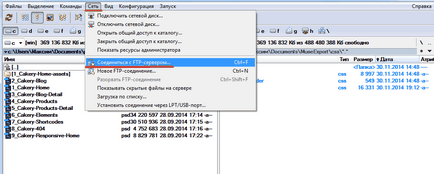
FTP - conexiune
Vei deschide o casetă de dialog, care va continua sa arate toate ftp-conexiune.
click pe butonul „Add“ în caseta de dialog. Vei vedea o altă casetă de dialog. Și va configura ftp-conexiune este necesar. Completați următoarele câmpuri:
Nume conexiune - Introduceți un nume pentru conexiune.
Cont - introduceți numele de utilizator.
Parola - aici, cred, și așa totul este clar.
click pe butonul „OK“ pentru a salva setările.
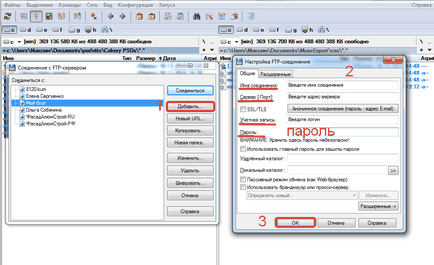
Pentru a stabili un meniu conexiune deschisă FTP (rețea) - opțiunea „Conectarea la FTP-server“ - alege conexiunea dreapta - apăsați butonul „Connect“.
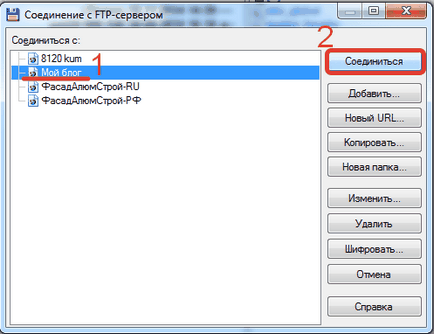
Conectarea la server
Cum se configurează ftp-conexiunea în FileZilla
Pentru a porni descărcarea de fișiere de pe managerul site-ul oficial, aici. Programul este gratuit. Cine programul este deja foarte bun.
Rulați programul, deschideți meniul „File“ - „Manager site-ului“.
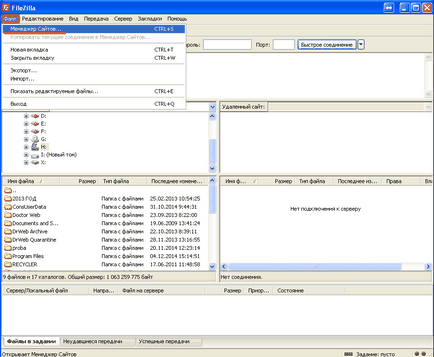
O nouă casetă de dialog, în cazul în care trebuie să faceți clic pe „site nou“. Asociați un nume pentru noua conexiune, eu scriu de obicei, fie un nume de domeniu sau numele site-ului.
Și aici, în această fereastră, introduceți informațiile de conectare:
Protocol - FTP File Transfer Protocol.
Criptare - Utilizați un simplu FTP.
Tip de intrare - Normal.
Utilizator - conectare (din scrisoarea de hosting).
Parola - Parola (din scrisoarea de hosting).
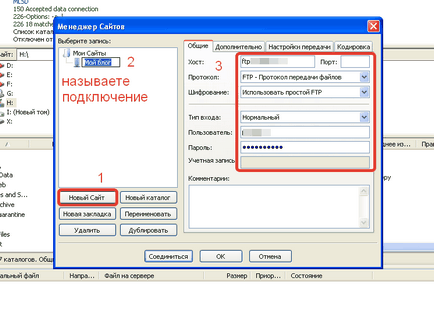
Notă: Parola este introdusă pe mâini, nu copiați. În caz contrar, se va produce o eroare în faza de conectare la site.
Acum trebuie să configurați transmiterea de informații. Deschideți fila „Setări de transfer“. În această filă, trebuie să selectați modul de transmisie: „default“ sau „pasiv“. Modul „implicit“, de obicei, în setările deja definite ca un mod pasiv.
De asemenea, setați caseta (bifă), pentru a limita numărul de conexiuni. Două conexiuni pentru majoritatea aplicațiilor este suficientă.
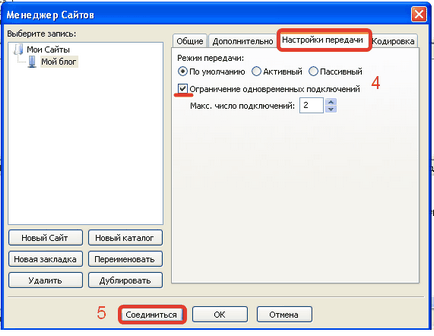
Și, în cele din urmă faceți clic pe butonul „Connect“.
Dacă ați făcut totul, dreapta, efectuați conexiunea, și veți vedea în panoul din dreapta al conținutului site-ului.
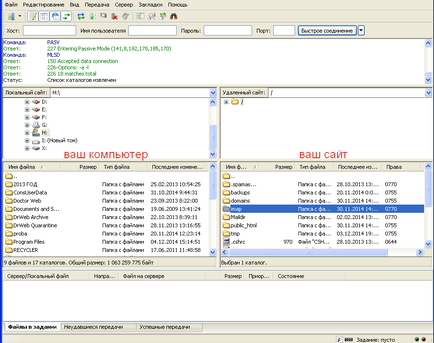
Acum puteți lucra, încărca și descărca fișiere folosind panoul din stânga și dreapta pentru partajarea de fișiere ușor.
Cum se configurează ftp-conexiunea prin conductor
Acum, ia în considerare cazul în care poate doriți să instalați programe terțe și sunt obișnuiți cu standardul „Explorer“, în sistemul de operare Windows.
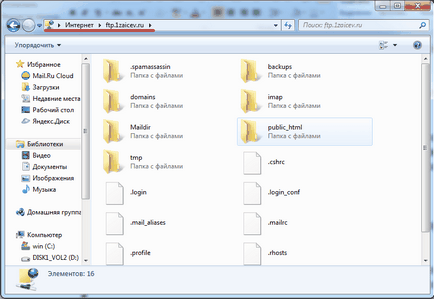
ftp prin conductor
Acum puteți încărca și descărca informații ați folosit pentru a face în „Explorer“.
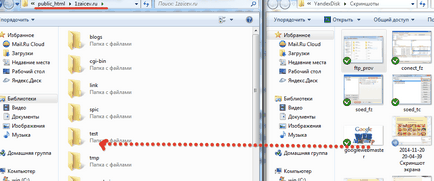
Dar această metodă de conectare nu este foarte convenabil. De fiecare dată când echipa va trebui să intre să se conecteze la site-ul. Și așa, dacă ai de gând să continue să lucreze printr-un conductor, este mai bine să o unitate de rețea. Deci, puteți utiliza conexiunea la site-ul, ca o unitate separată. Dar, asigurați-vă că nimeni dar are acces la computer. Sau, dacă o fac, atunci LKO persoane de încredere. Așa că nimeni nu accidental, fără a șterge nimic.
FTP-compus ca o unitate de rețea (de exemplu, Win7)
Deschideți Windows Explorer, selectați „Computer“, în jumătatea dreaptă a ferestrei, faceți clic pe butonul mouse-ului din dreapta, din meniul contextual, faceți clic pe „Adăugați un loc de rețea“.
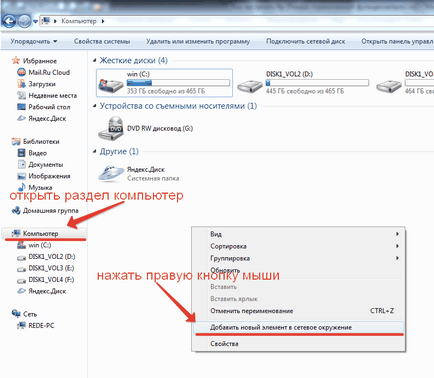
Adăugați o unitate de rețea
Citește expertul pentru a adăuga o locație de rețea și faceți clic pe butonul „Next“.
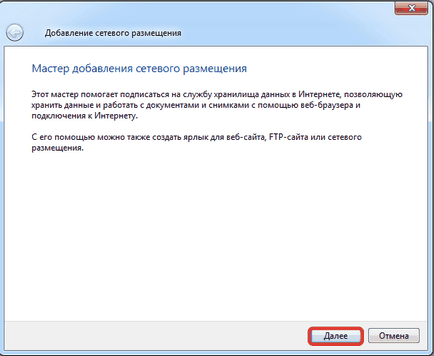
Disc Expert conexiune
Specificați locația locația de rețea. În principiu, nu există nimic care să indice că este necesar nu doar să faceți clic pe butonul „Next“.
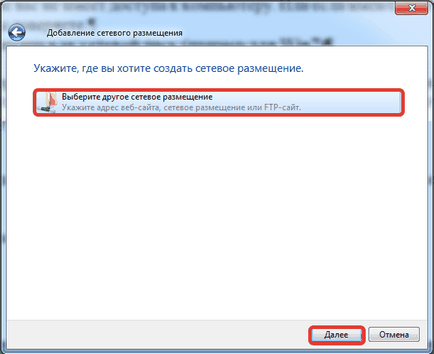
În această etapă, specificați codul de acces la site-ul.
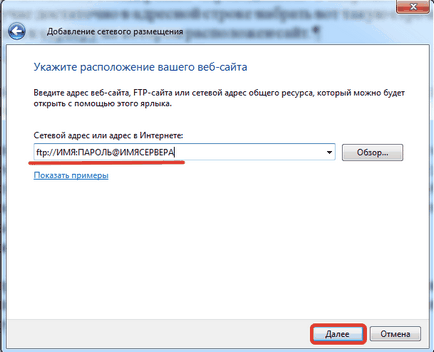
În continuare, trebuie să introduceți numele unei unități de rețea. Acesta este numele site-ului sau numele de domeniu.
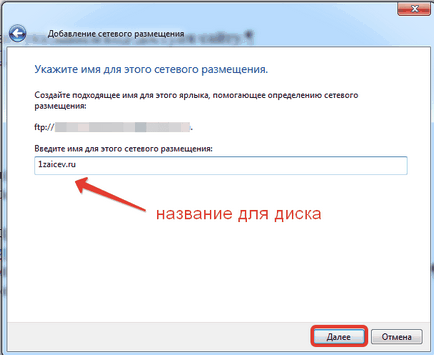
Crearea unei unități de rețea ca ftp-conectarea la site-ul este gata. faceți clic pe „Finish“ buton este necesară pentru a finaliza procesul.
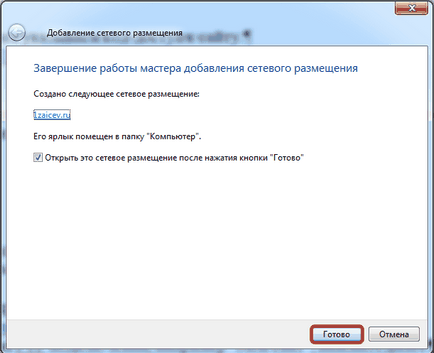
Acum vezi „Computer“, printre alte secțiuni ale hard disk-ului, iar resursele de tip cloud va fi o unitate de rețea - întreg site-ul într-un disc separat.
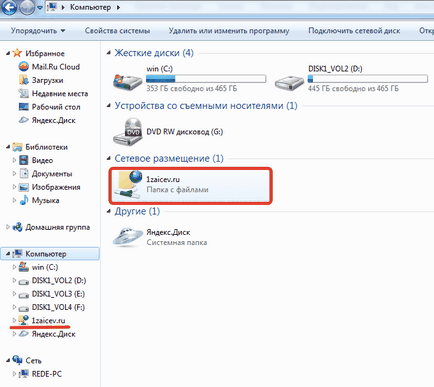
ftp - ca o unitate de rețea
Deci, dragi prieteni, acum știi ce FTP-conectare și cum să-l instituie în cele mai comune managerii de fișiere și instrumentele standard ale sistemului de operare Windows.
Acum am totul. Mult noroc pentru tine și așteptați din nou și din nou pentru a vizita!
Da, am scris o vreme ...
Aici a deschis astăzi un subiect în forum și acolo am explicat un pic despre ea!
Vlad, hitromurye este băieți. 🙂
Nu se tem de nimic.